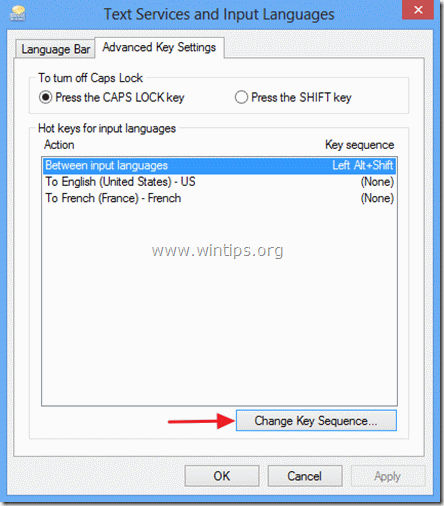„Windows 8“ ir „Windows 10“ sistemoje „Microsoft“ valdymo skydelyje išskiria kalbos ir regionų nustatymus į dvi skirtingas grupes. Naujosios kalbos nuostatos siūlo daugiau kalbų palaikymo nei anksčiau, o visi vartotojai gali pakeisti rodymo kalbą.
Šioje pamokoje parodyta, kaip galite pridėti arba pašalinti įvesties kalbas „Windows 10“ arba „Windows 8“ OS.
Kaip pridėti kitą kalbą „Windows 10“ ir „Windows 8“, 8.1.
(Žiūrėkite šią mokymo programą YouTube.)
1. Dešiniuoju pelės mygtuku spustelėkite prie ekrano apatiniame kairiajame kampe ir iškylančiajame meniu pasirinkite "Kontrolės skydelis".
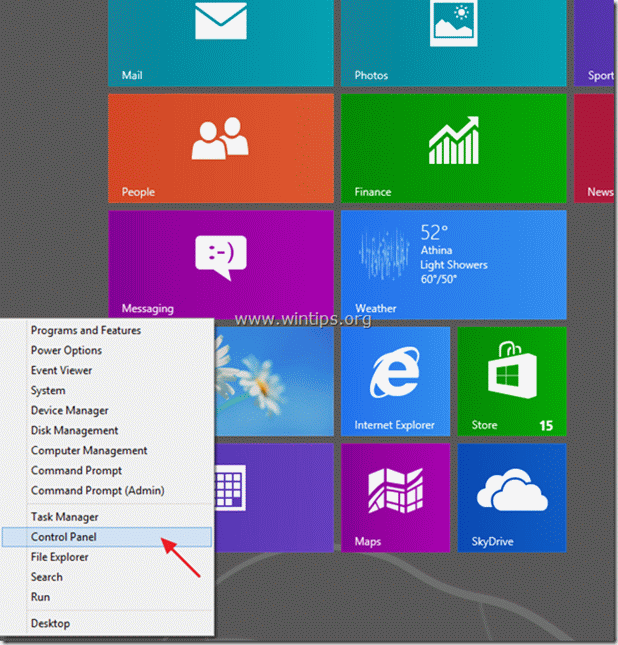
2a. Jei jūsų vaizdas yra: Kategorija, atviras "Pridėti kalbą“ pagal "Laikrodis, kalba ir regionas“ grupė.
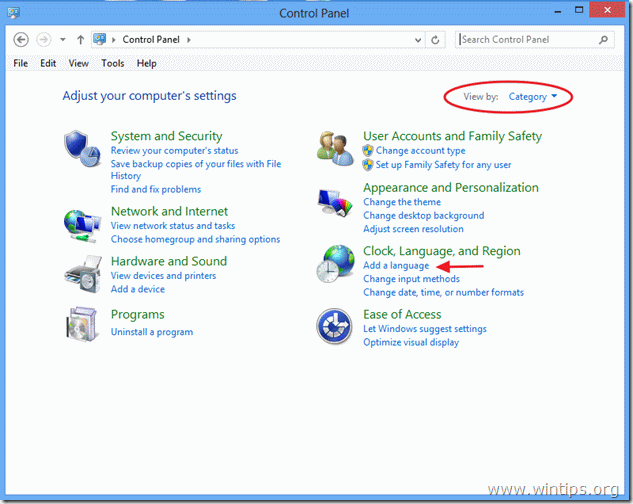
2b. Jei jūsų vaizdas yra: Mažos piktogramos, atviras "Kalba“ variantas.
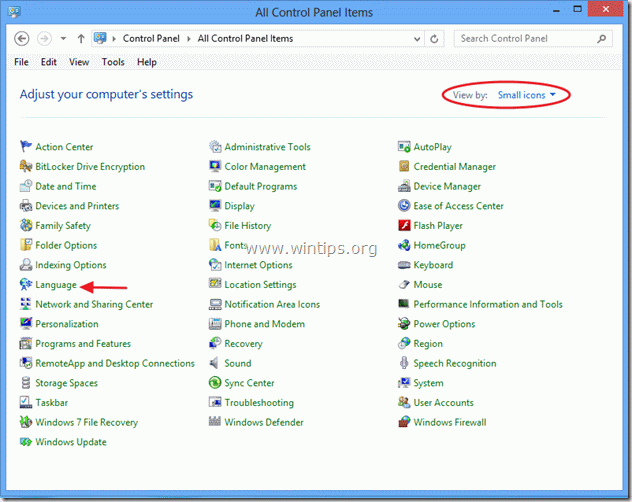
3. Atviras "Pridėkite kalbą“ variantas.
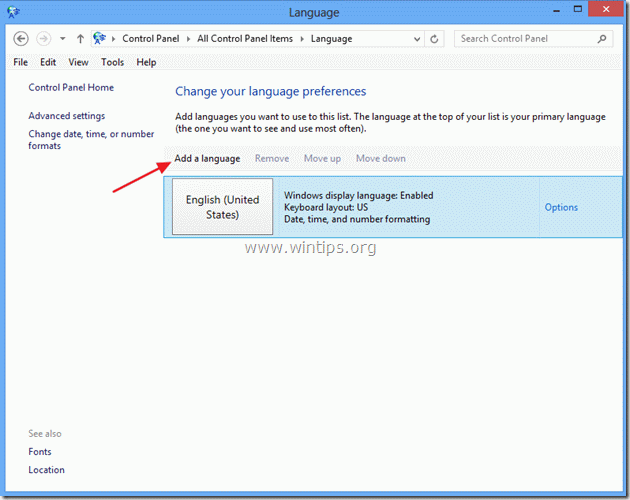
4. Iš galimų kalbų pasirinkite kalbą, kurią norite pridėti (pvz., prancūzų), ir spustelėkite „Atviras”.
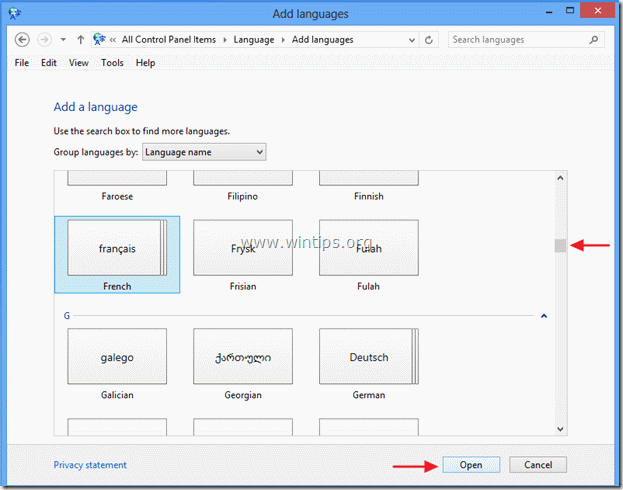
5. Regioninio varianto parinktyse pasirinkti norimą variantą (pvz., prancūzų (Prancūzija)) ir pasirinkite „Papildyti"grįžti į pagrindinį"Kalbos parinktys" langas.
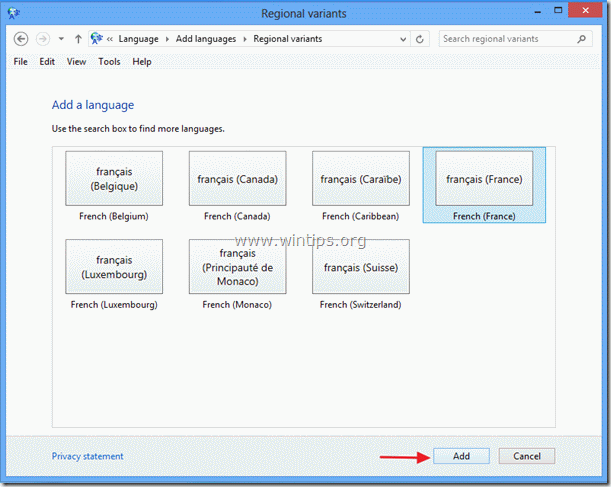
6. Jei norite pridėti daugiau kalbų, pakartokite 3–5 veiksmus, kitu atveju uždarykite kalbos parinkčių langą ir tęskite darbą.
Kaip pakeisti sparčiuosius klavišus tarp įvesties kalbų:
1. Jei norite pakeisti numatytuosius įvesties sparčiuosius klavišus (kairysis ALT + SHIFT) tarp skirtingų kalbų,
atviras "Pažangūs nustatymai“ iš kairiosios srities pagrindiniame kalbos parinkčių lange.
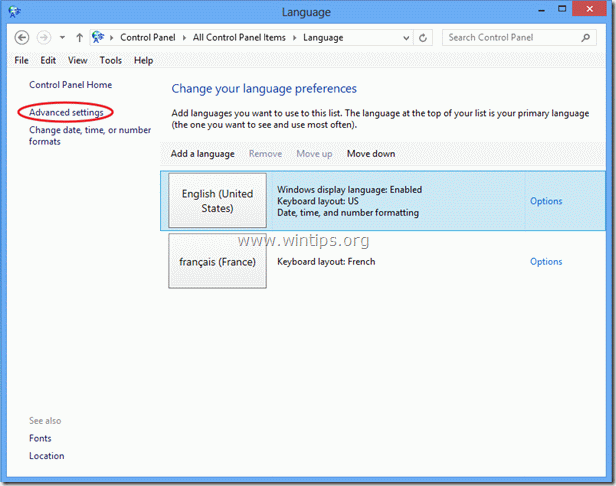
2. „Pažangūs nustatymai“ langą, atidarykite „Keisti kalbos juostos sparčiuosius klavišus" viduryje.
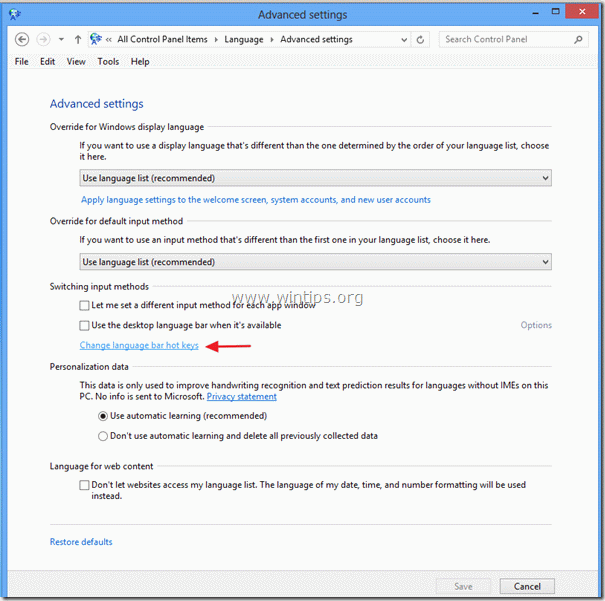
3. Dabar spustelėkite „Keisti klavišų seką“ parinktis ir pasirinkite pageidaujamus.